Les modules complémentaires et les extensions sont un excellent moyen de personnaliser votre expérience de navigation Web sur Firefox. Ils peuvent être des outils puissants qui modifient l'apparence, les performances ou les fonctionnalités de Firefox. Firefox dispose d'une interface intégrée au navigateur pour les modules complémentaires, ce qui rend l'installation rapide et facile. Pour les utilisateurs qui souhaitent des extensions non proposées dans cette interface, il existe également des options d'installation manuelle.
Méthode One of Three:
Utilisation de Firefox pour installer les extensions automatiquement
-
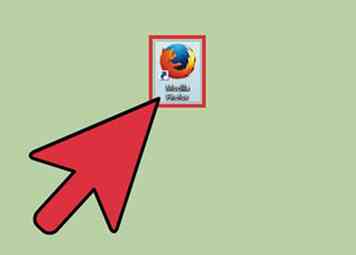 1 Ouvrez Firefox. Cela peut être consulté à partir de Démarrer> Toutes les applications (ou tous les programmes)> Firefox sur Windows et Applications> Firefox sur OSX.
1 Ouvrez Firefox. Cela peut être consulté à partir de Démarrer> Toutes les applications (ou tous les programmes)> Firefox sur Windows et Applications> Firefox sur OSX. -
 2 Accédez à l'interface des modules complémentaires. Aller à Paramètres (☰)> Add-ons. Cette page affichera toutes les extensions installées. De là, vous pouvez mettre à jour, supprimer ou rechercher de nouvelles extensions et add-ons.
2 Accédez à l'interface des modules complémentaires. Aller à Paramètres (☰)> Add-ons. Cette page affichera toutes les extensions installées. De là, vous pouvez mettre à jour, supprimer ou rechercher de nouvelles extensions et add-ons. - Vous pouvez également accéder à cette page en tapant «about: addons» dans la barre d'adresse.
-
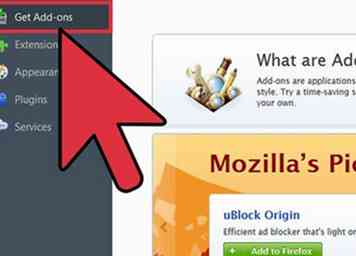 3 Rechercher des add-ons. Sélectionnez "Obtenir les modules complémentaires" s'il n'est pas sélectionné par défaut. Sélectionnez la barre de recherche et entrez l’extension souhaitée.
3 Rechercher des add-ons. Sélectionnez "Obtenir les modules complémentaires" s'il n'est pas sélectionné par défaut. Sélectionnez la barre de recherche et entrez l’extension souhaitée. -
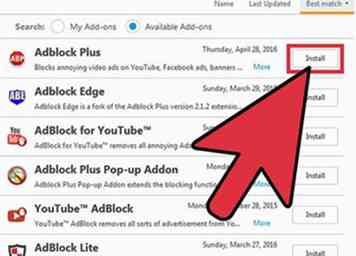 4 Appuyez sur le bouton «Installer» à côté de l'extension souhaitée. Firefox télécharge et installe automatiquement le module complémentaire / extension. Firefox vous informera également si un redémarrage est nécessaire pour utiliser votre nouvelle extension.
4 Appuyez sur le bouton «Installer» à côté de l'extension souhaitée. Firefox télécharge et installe automatiquement le module complémentaire / extension. Firefox vous informera également si un redémarrage est nécessaire pour utiliser votre nouvelle extension. - Une icône pour votre add-on nouvellement installé apparaîtra dans la barre d'outils à droite. C'est souvent un moyen rapide d'accéder aux paramètres de cette extension.
Méthode deux sur trois:
Utilisation du glisser / déposer pour installer des fichiers XPI
-
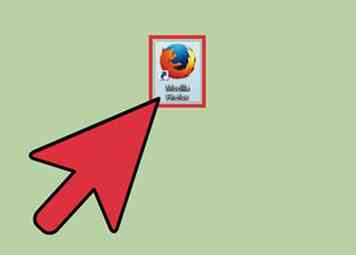 1 Ouvrez Firefox. Cela peut être consulté à partir de Démarrer> Toutes les applications (ou tous les programmes)> Firefox sur Windows et Applications> Firefox sur OSX.
1 Ouvrez Firefox. Cela peut être consulté à partir de Démarrer> Toutes les applications (ou tous les programmes)> Firefox sur Windows et Applications> Firefox sur OSX. -
 2 Recherchez sur Internet les extensions de Firefox. Certains modules complémentaires de Firefox peuvent être acquis en dehors de l'interface intégrée intégrée. Accédez au site Web qui héberge le fichier d'extension souhaité et téléchargez-le. Les fichiers d'extension Firefox utilisent le type de fichier .xpi (programme d'installation multi-plateforme).
2 Recherchez sur Internet les extensions de Firefox. Certains modules complémentaires de Firefox peuvent être acquis en dehors de l'interface intégrée intégrée. Accédez au site Web qui héberge le fichier d'extension souhaité et téléchargez-le. Les fichiers d'extension Firefox utilisent le type de fichier .xpi (programme d'installation multi-plateforme). - Les fichiers XPI peuvent être acquis à partir de liens d'installation externes en cliquant avec le bouton droit de la souris et en sélectionnant «Enregistrer le lien sous…» si vous préférez les installer manuellement ou si vous souhaitez les installer à des fins d'archivage.
- Firefox utilise le bureau comme destination de téléchargement par défaut.
-
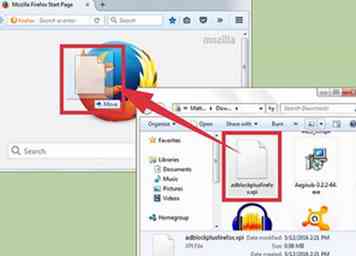 3 Glissez-déposez le fichier XPI dans la fenêtre de Firefox. Une notification apparaîtra à gauche de la barre d'adresses qu'une source externe souhaite installer un module complémentaire.
3 Glissez-déposez le fichier XPI dans la fenêtre de Firefox. Une notification apparaîtra à gauche de la barre d'adresses qu'une source externe souhaite installer un module complémentaire. -
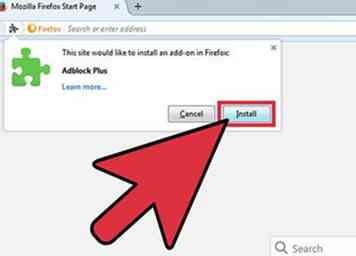 4 Vérifier l'installation Appuyez sur "Installer" dans la notification et redémarrez Firefox si nécessaire.
4 Vérifier l'installation Appuyez sur "Installer" dans la notification et redémarrez Firefox si nécessaire.
Méthode trois sur trois:
Installation manuelle d'extensions à partir d'un fichier XPI
-
 1 Ouvrez Firefox. Cela peut être consulté à partir de Démarrer> Toutes les applications (ou tous les programmes)> Firefox sur Windows et Applications> Firefox sur OSX.
1 Ouvrez Firefox. Cela peut être consulté à partir de Démarrer> Toutes les applications (ou tous les programmes)> Firefox sur Windows et Applications> Firefox sur OSX. -
 2 Recherchez sur Internet les extensions de Firefox. Certains modules complémentaires de Firefox peuvent être acquis en dehors de l'interface intégrée intégrée. Accédez au site Web qui héberge le fichier d'extension souhaité et téléchargez-le. Les fichiers d'extension Firefox utilisent le type de fichier .xpi (programme d'installation multi-plateforme).
2 Recherchez sur Internet les extensions de Firefox. Certains modules complémentaires de Firefox peuvent être acquis en dehors de l'interface intégrée intégrée. Accédez au site Web qui héberge le fichier d'extension souhaité et téléchargez-le. Les fichiers d'extension Firefox utilisent le type de fichier .xpi (programme d'installation multi-plateforme). - Les fichiers XPI peuvent être acquis à partir de liens d'installation externes en cliquant avec le bouton droit de la souris et en sélectionnant «Enregistrer le lien sous…» si vous préférez les installer manuellement ou si vous souhaitez les installer à des fins d'archivage.
-
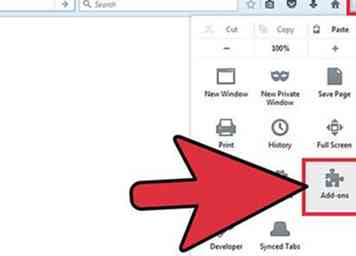 3 Accédez à l'interface des modules complémentaires. Aller à Paramètres (☰)> Add-ons. Cette page affichera toutes les extensions installées. De là, vous pouvez mettre à jour, supprimer ou rechercher de nouvelles extensions et add-ons.
3 Accédez à l'interface des modules complémentaires. Aller à Paramètres (☰)> Add-ons. Cette page affichera toutes les extensions installées. De là, vous pouvez mettre à jour, supprimer ou rechercher de nouvelles extensions et add-ons. - Vous pouvez également accéder à cette page en tapant «about: addons» dans la barre d'adresse.
-
 4 Accédez aux contrôles de l'interface des modules complémentaires. Dans l'interface des modules complémentaires, appuyez sur Paramètres (icône en forme d'engrenage) en regard de la barre de recherche du module complémentaire. Cela ouvrira un menu de contrôles spécifiques supplémentaires.
4 Accédez aux contrôles de l'interface des modules complémentaires. Dans l'interface des modules complémentaires, appuyez sur Paramètres (icône en forme d'engrenage) en regard de la barre de recherche du module complémentaire. Cela ouvrira un menu de contrôles spécifiques supplémentaires. -
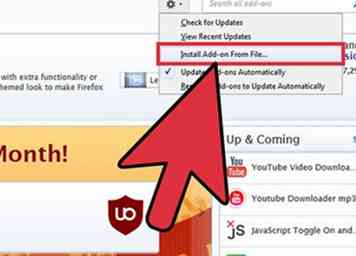 5 Sélectionnez «Installer le module complémentaire à partir du fichier…» dans le menu. Cela fera apparaître une fenêtre de l'explorateur de fichiers.
5 Sélectionnez «Installer le module complémentaire à partir du fichier…» dans le menu. Cela fera apparaître une fenêtre de l'explorateur de fichiers. -
 6 Accédez au fichier .xpi et appuyez sur Ouvrir. Une notification apparaîtra à gauche de la barre d'adresse qu'une source externe souhaite installer un ajout.
6 Accédez au fichier .xpi et appuyez sur Ouvrir. Une notification apparaîtra à gauche de la barre d'adresse qu'une source externe souhaite installer un ajout. -
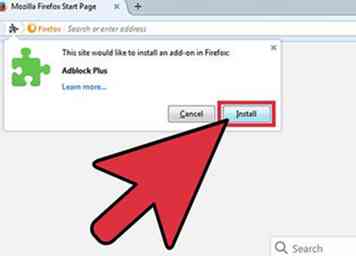 7 Vérifier l'installation Appuyez sur "Installer" dans la notification et redémarrez Firefox si nécessaire.
7 Vérifier l'installation Appuyez sur "Installer" dans la notification et redémarrez Firefox si nécessaire.
Facebook
Twitter
Google+
 Minotauromaquia
Minotauromaquia
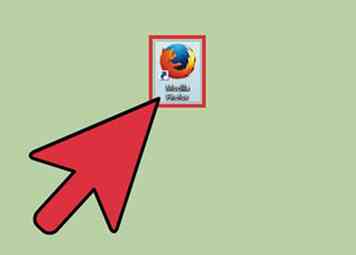 1 Ouvrez Firefox. Cela peut être consulté à partir de Démarrer> Toutes les applications (ou tous les programmes)> Firefox sur Windows et Applications> Firefox sur OSX.
1 Ouvrez Firefox. Cela peut être consulté à partir de Démarrer> Toutes les applications (ou tous les programmes)> Firefox sur Windows et Applications> Firefox sur OSX.  2 Accédez à l'interface des modules complémentaires. Aller à Paramètres (☰)> Add-ons. Cette page affichera toutes les extensions installées. De là, vous pouvez mettre à jour, supprimer ou rechercher de nouvelles extensions et add-ons.
2 Accédez à l'interface des modules complémentaires. Aller à Paramètres (☰)> Add-ons. Cette page affichera toutes les extensions installées. De là, vous pouvez mettre à jour, supprimer ou rechercher de nouvelles extensions et add-ons. 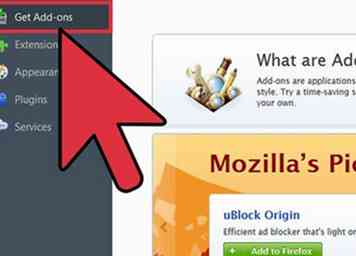 3 Rechercher des add-ons. Sélectionnez "Obtenir les modules complémentaires" s'il n'est pas sélectionné par défaut. Sélectionnez la barre de recherche et entrez l’extension souhaitée.
3 Rechercher des add-ons. Sélectionnez "Obtenir les modules complémentaires" s'il n'est pas sélectionné par défaut. Sélectionnez la barre de recherche et entrez l’extension souhaitée. 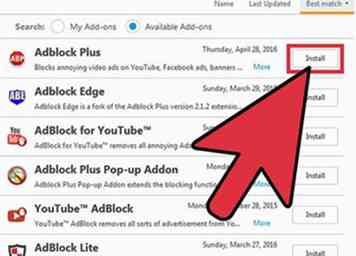 4 Appuyez sur le bouton «Installer» à côté de l'extension souhaitée. Firefox télécharge et installe automatiquement le module complémentaire / extension. Firefox vous informera également si un redémarrage est nécessaire pour utiliser votre nouvelle extension.
4 Appuyez sur le bouton «Installer» à côté de l'extension souhaitée. Firefox télécharge et installe automatiquement le module complémentaire / extension. Firefox vous informera également si un redémarrage est nécessaire pour utiliser votre nouvelle extension. 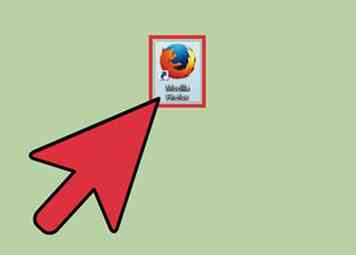 1 Ouvrez Firefox. Cela peut être consulté à partir de Démarrer> Toutes les applications (ou tous les programmes)> Firefox sur Windows et Applications> Firefox sur OSX.
1 Ouvrez Firefox. Cela peut être consulté à partir de Démarrer> Toutes les applications (ou tous les programmes)> Firefox sur Windows et Applications> Firefox sur OSX.  2 Recherchez sur Internet les extensions de Firefox. Certains modules complémentaires de Firefox peuvent être acquis en dehors de l'interface intégrée intégrée. Accédez au site Web qui héberge le fichier d'extension souhaité et téléchargez-le. Les fichiers d'extension Firefox utilisent le type de fichier .xpi (programme d'installation multi-plateforme).
2 Recherchez sur Internet les extensions de Firefox. Certains modules complémentaires de Firefox peuvent être acquis en dehors de l'interface intégrée intégrée. Accédez au site Web qui héberge le fichier d'extension souhaité et téléchargez-le. Les fichiers d'extension Firefox utilisent le type de fichier .xpi (programme d'installation multi-plateforme). 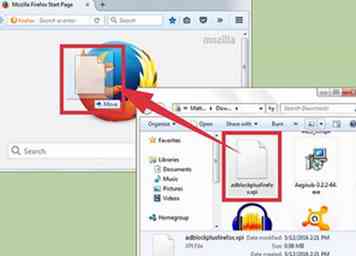 3 Glissez-déposez le fichier XPI dans la fenêtre de Firefox. Une notification apparaîtra à gauche de la barre d'adresses qu'une source externe souhaite installer un module complémentaire.
3 Glissez-déposez le fichier XPI dans la fenêtre de Firefox. Une notification apparaîtra à gauche de la barre d'adresses qu'une source externe souhaite installer un module complémentaire. 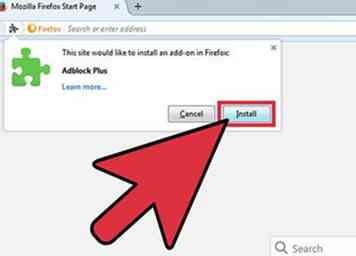 4 Vérifier l'installation Appuyez sur "Installer" dans la notification et redémarrez Firefox si nécessaire.
4 Vérifier l'installation Appuyez sur "Installer" dans la notification et redémarrez Firefox si nécessaire.  1 Ouvrez Firefox. Cela peut être consulté à partir de Démarrer> Toutes les applications (ou tous les programmes)> Firefox sur Windows et Applications> Firefox sur OSX.
1 Ouvrez Firefox. Cela peut être consulté à partir de Démarrer> Toutes les applications (ou tous les programmes)> Firefox sur Windows et Applications> Firefox sur OSX.  2 Recherchez sur Internet les extensions de Firefox. Certains modules complémentaires de Firefox peuvent être acquis en dehors de l'interface intégrée intégrée. Accédez au site Web qui héberge le fichier d'extension souhaité et téléchargez-le. Les fichiers d'extension Firefox utilisent le type de fichier .xpi (programme d'installation multi-plateforme).
2 Recherchez sur Internet les extensions de Firefox. Certains modules complémentaires de Firefox peuvent être acquis en dehors de l'interface intégrée intégrée. Accédez au site Web qui héberge le fichier d'extension souhaité et téléchargez-le. Les fichiers d'extension Firefox utilisent le type de fichier .xpi (programme d'installation multi-plateforme). 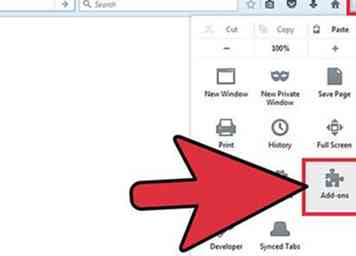 3 Accédez à l'interface des modules complémentaires. Aller à Paramètres (☰)> Add-ons. Cette page affichera toutes les extensions installées. De là, vous pouvez mettre à jour, supprimer ou rechercher de nouvelles extensions et add-ons.
3 Accédez à l'interface des modules complémentaires. Aller à Paramètres (☰)> Add-ons. Cette page affichera toutes les extensions installées. De là, vous pouvez mettre à jour, supprimer ou rechercher de nouvelles extensions et add-ons.  4 Accédez aux contrôles de l'interface des modules complémentaires. Dans l'interface des modules complémentaires, appuyez sur Paramètres (icône en forme d'engrenage) en regard de la barre de recherche du module complémentaire. Cela ouvrira un menu de contrôles spécifiques supplémentaires.
4 Accédez aux contrôles de l'interface des modules complémentaires. Dans l'interface des modules complémentaires, appuyez sur Paramètres (icône en forme d'engrenage) en regard de la barre de recherche du module complémentaire. Cela ouvrira un menu de contrôles spécifiques supplémentaires. 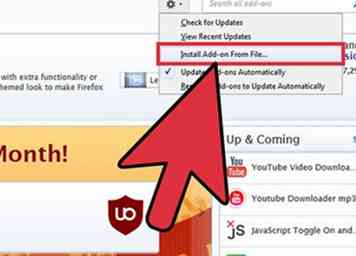 5 Sélectionnez «Installer le module complémentaire à partir du fichier…» dans le menu. Cela fera apparaître une fenêtre de l'explorateur de fichiers.
5 Sélectionnez «Installer le module complémentaire à partir du fichier…» dans le menu. Cela fera apparaître une fenêtre de l'explorateur de fichiers.  6 Accédez au fichier .xpi et appuyez sur Ouvrir. Une notification apparaîtra à gauche de la barre d'adresse qu'une source externe souhaite installer un ajout.
6 Accédez au fichier .xpi et appuyez sur Ouvrir. Une notification apparaîtra à gauche de la barre d'adresse qu'une source externe souhaite installer un ajout. 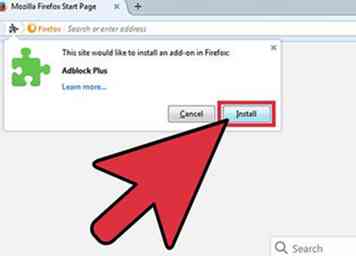 7 Vérifier l'installation Appuyez sur "Installer" dans la notification et redémarrez Firefox si nécessaire.
7 Vérifier l'installation Appuyez sur "Installer" dans la notification et redémarrez Firefox si nécessaire.